Bingウェブマスターツールに登録してみよう。
Bingウェブマスターツール(旧MSN ウェブマスターツール)はMicrosoftのウェブマスターツールだ。
Bingウェブマスターツール(旧MSN ウェブマスターツール)に登録するとサイトの存在をBing検索エンジンに伝えることができる。
Google Search Console (サーチコンソール・旧Google ウェブマスター ツール)と同じように、サイトの分析などもできる。
Bing検索エンジンとは?
Bing検索エンジンはMicrosoftの提供している検索エンジン。
iOSはこのBing検索エンジンを採用しているそうだ。
検索エンジン全体のシェアとしては、Google検索エンジンに次ぐ2番目。
3番目は、バイドゥ(主に中国)。
Bingウェブマスターツールに登録するとiOSユーザーの訪問は増えるかも。
Bingウェブマスターツールの登録に必要なもの
Bingウェブマスターツールの登録はMicrosoftのアカウントがなくても、GoogleアカウントかFaceBookのアカウントがあれば簡単にできる。
あとは登録するサイトと登録用サイトマップ。
Bingウェブマスターツールの登録ができるアカウント
Bingウェブマスターツールの登録ができるアカウントは
の3つ。
どれか一つアカウントがあれば3分でサイトの登録ができる。
おいらはGoogleアカウントでBingウェブマスターツールの登録したが、あっという間に登録が済んでしまった。
皆さんもMicrosoftアカウントは持ってなくても、GoogleアカウントかTwitterアカウントは持ってるはず。
サイトマップを用意しよう
BingウェブマスターツールもGoogle Search Console (サーチコンソール・旧Google ウェブマスター ツール)もサイトの登録にはそのサイトのサイトマップが必要。
WordPressならサイトマップを作るプラグインがいろいろあるのでそれを利用する。
おいらは【XML Sitemap Generator】というプラグインを使っている。
FC2ブログやシーサーブログは自動でサイトマップを作ってくれる。
FC2ブログやシーサーブログのサイトマップは「http://ブログのURL/sitemaps.xml」という形になる。
また、FC2サイトマップを利用するとFC2以外のサイトでもサイトマップを作ってくれる。
GoogleアカウントでBingウェブマスターツールの登録をしてみよう
ではさっそく、Bingウェブマスターツールの登録をしてみよう。
Googleアカウントで登録する。
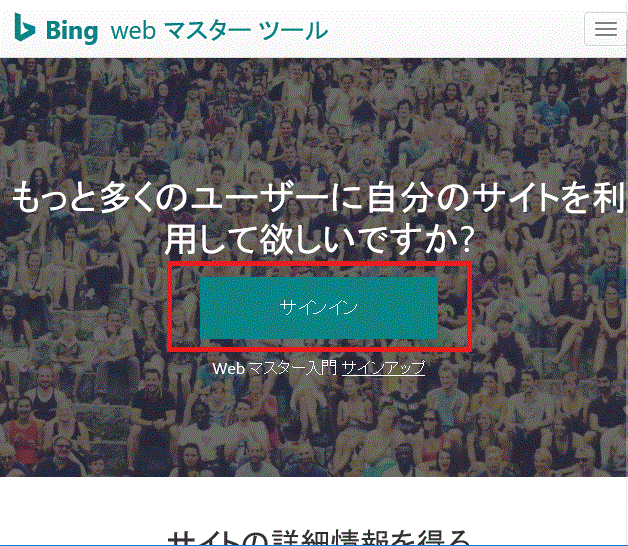
[サインイン-Bingウェブマスターツール]
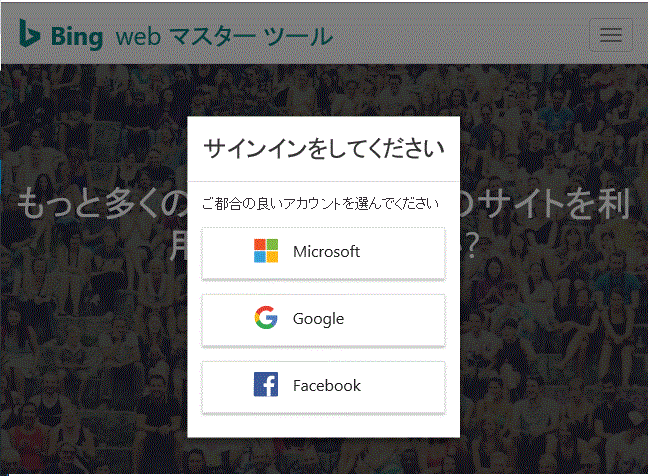
[アカウントを選ぶ-サインイン-Bingウェブマスターツール]
赤い枠内は必須項目。
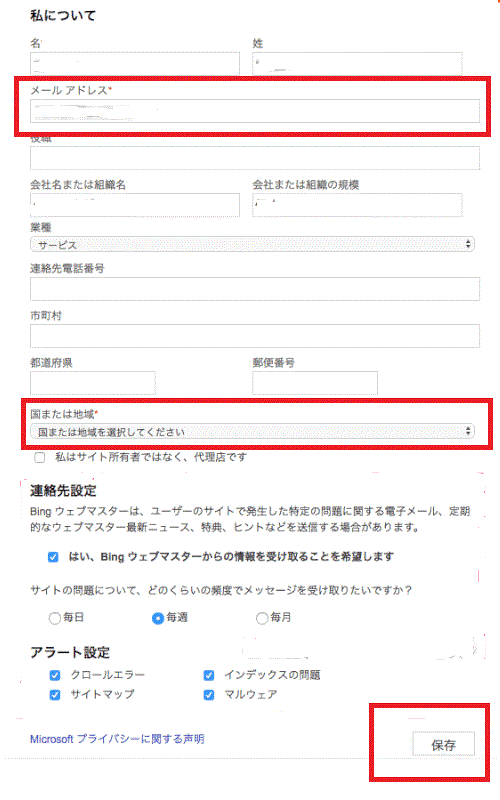
[プロファイル画面-Bingウェブマスターツール]
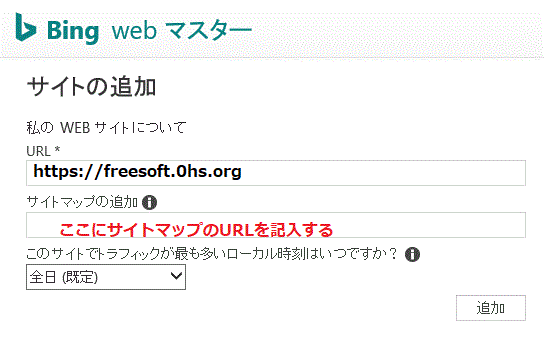
[URLとサイトマップを記入し保存ボタンを押す-Bingウェブマスターツール]
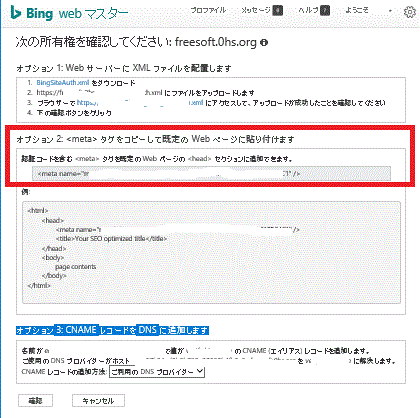
[「オプション 2」を選択-Bingウェブマスターツール]
「オプション 1: Web サーバーに XML ファイルを配置します」、「オプション 2: <meta> タグをコピーして既定の Web ページに貼り付けます」、「オプション 3: CNAME レコードを DNS に追加します」の中から、一つを選ぶ。
今回の場合、「オプション 2: <meta> タグをコピーして既定の Web ページに貼り付けます」を選択。
simplicity2の場合、header-insert.phpに張り付ける。
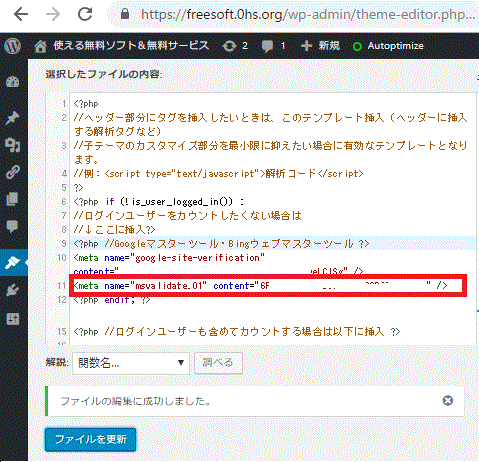
[メタタグを張り付ける-simplicity2の場合-Bingウェブマスターツール]
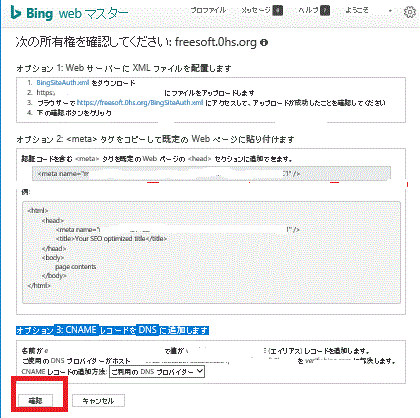
[確認ボタンを押す-Bingウェブマスターツール]
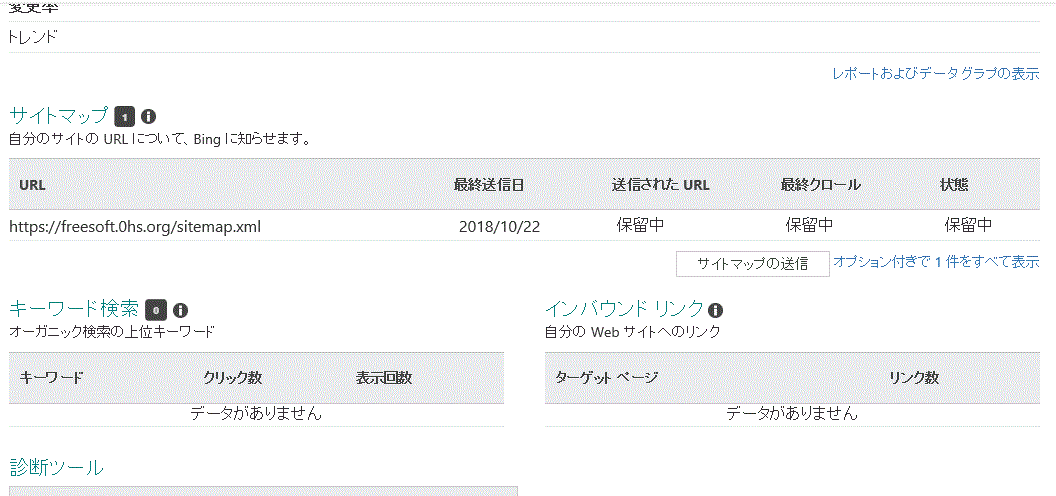
[サイトマップ登録終了画面-Bingウェブマスターツール]
「保留中」ではなくなるまで1週間ぐらいかかるらしい。


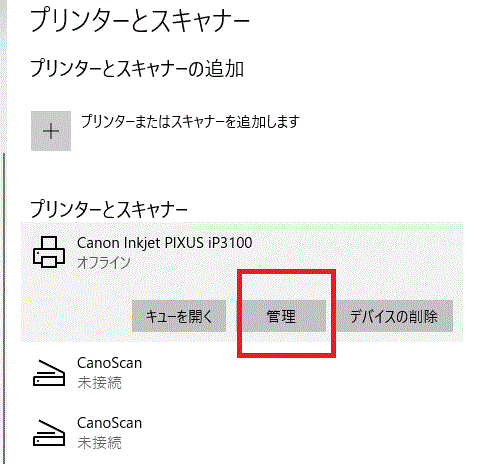
コメント